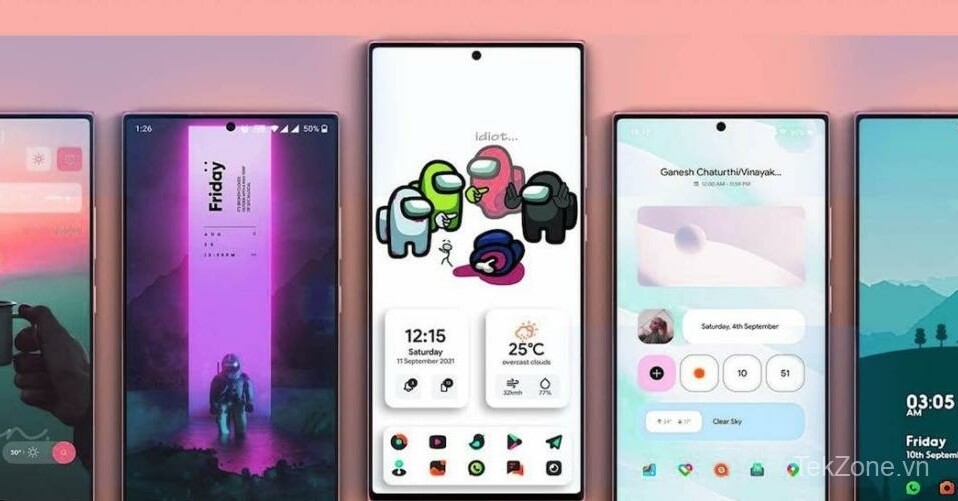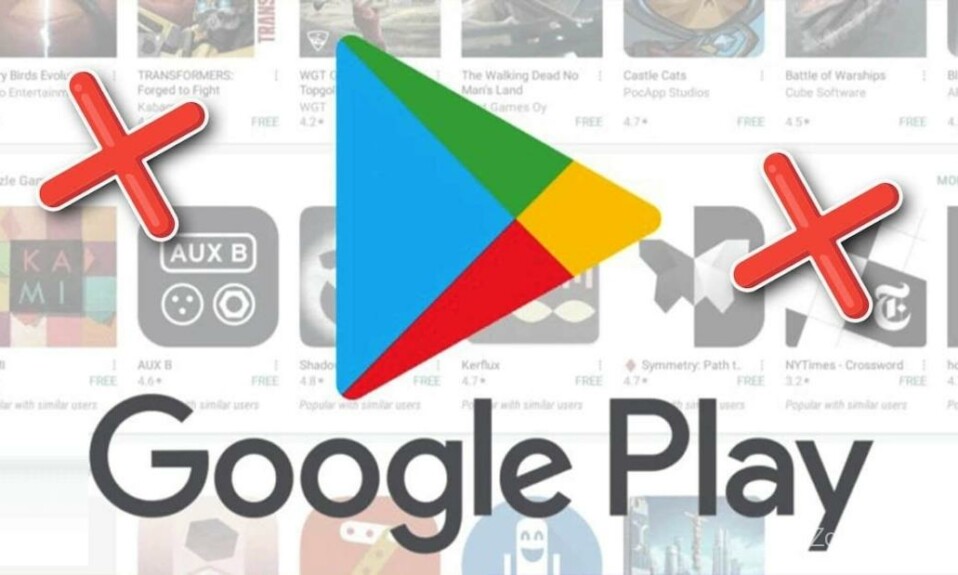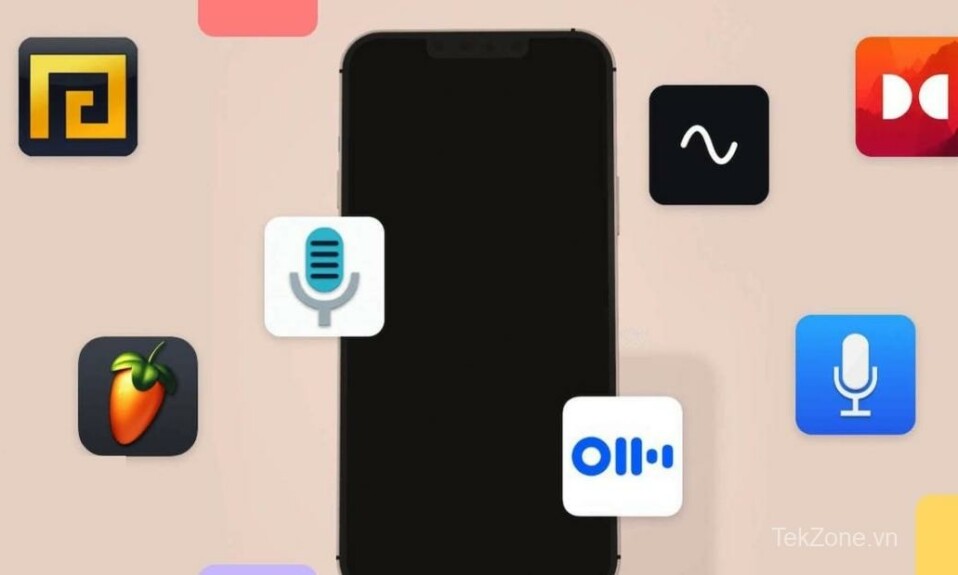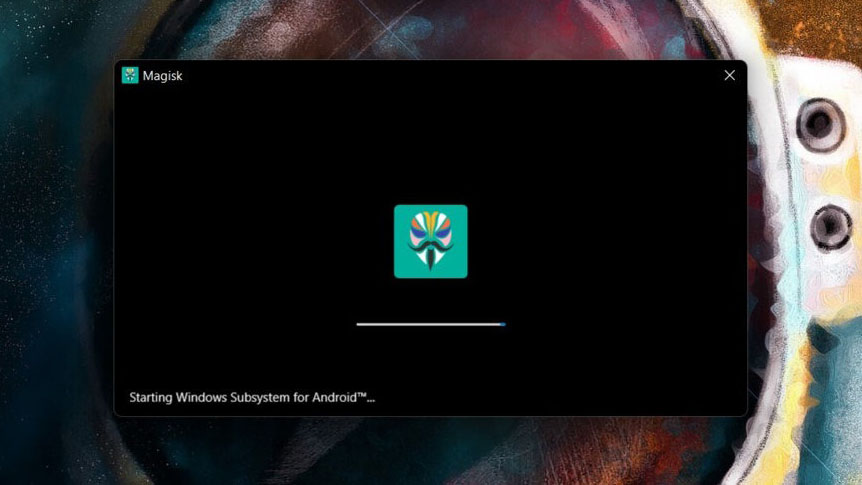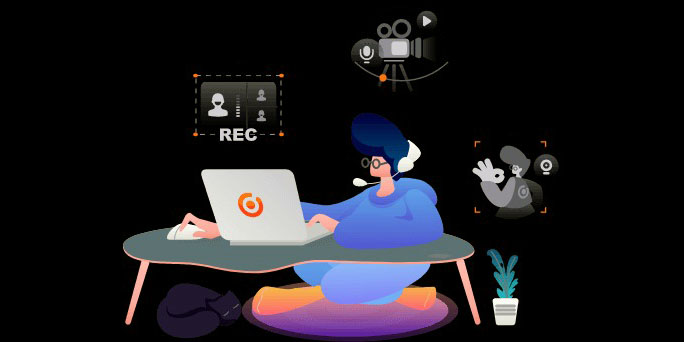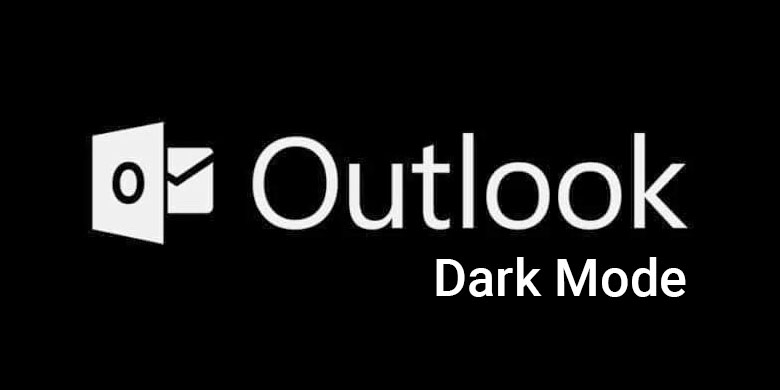Khi bạn sở hữu một chiếc điện thoại Android, bạn có khả năng cài đặt ứng dụng của bên thứ ba và tùy chỉnh giao diện của thiết bị theo ý muốn. Điều này mang lại lợi ích cho những người muốn tăng cường cá nhân hóa thiết bị của họ bằng cách sử dụng gói biểu tượng điều chỉnh màn hình điện thoại Android có thể được thực hiện để đáp ứng một mục tiêu cụ thể hoặc để hoàn thành các nhiệm vụ hiệu quả hơn.
Tuvanmaytinh sẽ cung cấp cho bạn hướng dẫn chi tiết về cách chỉnh sửa màn hình chính điện thoại Android trông chuyên nghiệp ngay trong bài viết này nếu bạn cũng muốn làm cho màn hình điện thoại Android trông đẹp mắt và hợp phong cách.
Mục lục
Làm thế nào chỉnh màn hình chính Android đẹp ?
1. Palette
Tùy vào sở thích và trường hợp sử dụng, mỗi người sẽ muốn chỉnh màn hình Android theo một ý muốn khác nhau. Nhưng điều quan trọng là phải có được nguồn cảm hứng phù hợp khi bạn mới bắt đầu và sẵn sàng tìm hiểu sâu về tùy chỉnh Android. Đôi khi, điều này có thể gây nhầm lẫn vì khó hình dung bạn muốn làm gì với màn hình chính, loại launcher nào bạn nên sử dụng và bộ icon nào phù hợp nhất với hình nền bạn chọn. Để giúp bạn giải quyết tất cả những vấn đề này, bạn có thể sử dụng Pallet. Đây là ứng dụng phù hợp để bắt đầu hướng dẫn về cách chỉnh màn hình chính Android trông chuyên nghiệp hơn.
Pallete là một ứng dụng có giao diện đẹp và được thiết kế chất lượng. Nó chứa hàng nghìn bố cục màn hình chính được gửi bởi nhiều người đam mê Android mà bạn có thể lấy cảm hứng khi thiết kế màn hình chính của mình.
Ngoài ra, ứng dụng được thiết kế để bao gồm tất cả các loại bố cục màn hình chính. Nếu bạn có thiết bị có màn hình OLED và thích bố cục tối màu, theo chủ đề hoặc nếu bạn là người thích sự đơn giản, thì Pallete vẫn đáp ứng được mọi thứ bạn cần, với nhiều bố cục đã được chọn trong các danh mục.
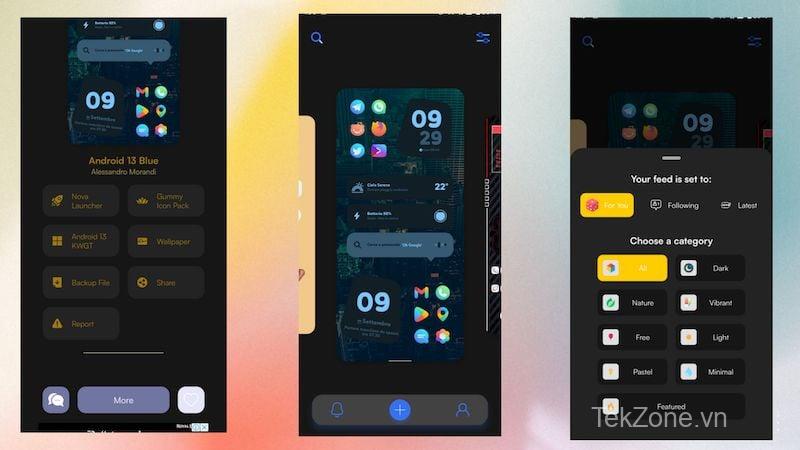
Pallete có hai phiên bản: Phiên bản miễn phí của ứng dụng bao gồm tất cả bố cục màn hình chính và hầu hết các tài nguyên, chẳng hạn như home screen launcher và bộ icon, trong khi phiên bản Pro của ứng dụng cũng bao gồm file sao lưu và hình nền. Vì vậy, bạn không cần phải tự tạo bố cục. Tóm lại, Palette là một ứng dụng hay mà bạn có thể sử dụng để lấy cảm hứng cho thiết kế màn hình chính của mình.
Tải xuống Palette
2. Cách lựa chọn Launcher phù hợp cho Màn hình chính
Homescreen launcher (Trình khởi chạy màn hình chính) là xương sống của việc tùy chỉnh Android. Launcher của Android là thứ liên kết mọi thứ lại với nhau để tạo nên bố cục màn hình chính mong muốn. Không có gì sai khi sử dụng trình khởi chạy mặc định nếu bạn sở hữu thiết bị Samsung, Xiaomi hoặc thậm chí là thiết bị Poco. Tuy nhiên, những launcher này khá hạn chế về chức năng và cung cấp rất ít tùy chọn tùy chỉnh. Launcher của bên thứ ba có nhiều lợi thế khi tùy chỉnh Android, nhưng làm sao để biết trình khởi chạy nào là tốt nhất cho nhu cầu của bạn?
Nếu bạn là người mới bắt đầu, hãy thử sử dụng Launcher phù hợp với mục đích. Mặc dù hầu hết các Launcher Android trong bài viết này sẽ đáp ứng hầu hết các nhu cầu, nhưng một Launcher thực hiện chính xác những gì bạn muốn thì nó sẽ tốt hơn. Tekzone.vn sẽ giới thiệu cho bạn một số trình khởi chạy Android hàng đầu có thể đáp ứng nhu cầu.
Tuy nhiên, nếu bạn là người đã tìm hiểu sâu về khả năng tùy chỉnh Android, bạn nên sử dụng Nova Launcher . Đây là một trong những Launcher tốt nhất hiện có trên Cửa hàng Google Play. Nó có khả năng tùy biến cao và bao gồm tất cả các tính năng bạn cần từ trình khởi chạy Android của bên thứ ba. Và nếu bạn có phiên bản cao cấp ( Nova Launcher Prime ), thì đó là trình khởi chạy Android tốt nhất tính đến thời điểm hiện tại. Tuy nhiên, ban đầu có thể gây nhầm lẫn nếu bạn chưa quen với việc tùy chỉnh Android, bạn có thể tham khảo một số Launcher Android của bên thứ ba như sau:
- Niagara Launcher: Niagara Launcher chính là thứ bạn cần nếu bạn là người theo chủ nghĩa tối giản và muốn giữ cho màn hình chính của mình trông đơn giản nhất.
- Launchair 2 : Nếu bạn đang tìm kiếm trải nghiệm stock pixel. Với một vài điều chỉnh, Launchair 2 sẽ phù hợp với bạn.
- Ratio: Productivity Homescreen : Nếu bạn muốn tăng năng suất của mình thì đây là Launcher phù hợp dành cho bạn. Ratio có một số tính năng thực sự hữu ích giúp tăng năng suất và tiết kiệm thời gian .
- Action Launcher : Action Launcher rất dễ sử dụng. Nó không phải là tốt nhất nhưng có mọi thứ bạn cần từ Launcher Android của bên thứ ba.
Những Launcher này sẽ đáp ứng mọi nhu cầu nếu bạn mới bắt đầu tùy chỉnh Android. Nhưng nếu bạn là người chuyên nghiệp, bạn nên sử dụng Nova Launcher. Đây là Launcher tiên tiến nhất mà bạn có thể tìm thấy trên Internet.
3. Tìm ứng dụng Hình nền phù hợp
Có vô số ứng dụng hình nền trong Cửa hàng Google Play và thật khó để tìm được ứng dụng hình nền phù hợp với nhu cầu của mỗi người. Vì vậy, thay vì tìm kiếm và cài đặt mọi ứng dụng hình nền bạn có thể tìm thấy trong Cửa hàng Play, tekzone.vn sẽ đề xuất ứng dụng hàng đầu mà bạn có thể tham khảo. Ngoài ra, tekzone.vn sẽ cho bạn biết cách chọn hình nền phù hợp khi thử một kiểu bố cục màn hình chính nhất định.
Để chọn hình nền sao cho trông chuyên nghiệp, bạn hãy thử làm theo các bước sau:
- Chọn hình nền tương phản tốt với bộ icon và widget (ví dụ: hình nền màu đen nếu bộ icon màu trắng).
- Luôn cố gắng chọn hình nền phù hợp với bố cục màn hình chính.
- Bạn cũng có thể chuyển sang các ứng dụng và dịch vụ như Unsplash để tìm hình nền phù hợp với sở thích của mình.
- Và điều quan trọng nhất là tìm được hình nền phù hợp với độ phân giải màn hình.
Bạn luôn có thể làm theo các bước trên để tìm hình nền phù hợp cho màn hình chính của mình. Và nếu bạn đang tìm kiếm một số tài nguyên tốt cho màn hình chính thì sau đây là các ứng dụng và tài nguyên hình nền mà bạn có thể xem qua.
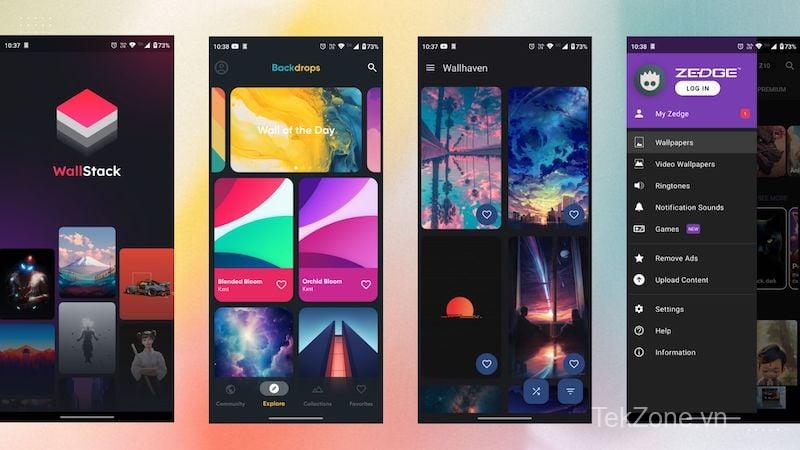
- Backdrops: Backdrops có lẽ là ứng dụng hình nền phổ biến nhất trong Cửa hàng Play. Nó chứa một số hình nền có màu sắc dễ nhìn, phù hợp cho hầu hết mọi thiết bị. Đây là một trong những ứng dụng thậm chí còn có hình nền hoàn hảo cho điện thoại nắp gập.
- WallStack: Nếu bạn có một thiết bị có màn hình AMOLED hoặc OLED, ứng dụng này sẽ rất thích hợp. Ứng dụng chứa hình nền theo danh mục và hoạt động, nhưng bạn phải lưu ý rằng ứng dụng sẽ hiển thị quảng cáo khi bạn muốn tải hình nền xuống.
- WallYou: WallYou là một ứng dụng hình nền nguồn mở sử dụng nhiều dịch vụ khác nhau như Unsplash, Wallhaven và Reddit để tìm hình nền. Đây là một ứng dụng miễn phí với nhiều lựa chọn hình nền. Đây là một trong những ứng dụng Android tốt nhất không có sẵn trên Play Store.
- Zedge: Zedge là một ứng dụng hình nền đa năng cung cấp các hình nền được tạo bởi từng nghệ sĩ. Nó cũng bao gồm nhạc chuông và hình nền động. Nhược điểm duy nhất của ứng dụng này là nó chứa rất nhiều quảng cáo nếu bạn sử dụng phiên bản miễn phí.
4. Sử dụng bộ icon phù hợp
Sử dụng bộ icon phù hợp là một trong những bước quan trọng khi chỉnh màn hình chính của điện thoại Android trở nên chuyên nghiệp. Bộ icon tùy chỉnh là cách dễ nhất và tốt nhất để thêm dấu ấn cá nhân vào thiết bị Android. Với bộ icon, bạn có thể đảm bảo rằng màn hình chính của mình trông gọn gàng. Phần hay nhất khi sử dụng bộ icon của bên thứ ba là có hàng nghìn bộ icon để bạn lựa chọn trong Cửa hàng Play.
Thế nhưng, bạn cũng cần lưu ý rằng gói icon của bên thứ ba chỉ có thể được áp dụng cho một số Home screen Launcher mặc định như Oxygen OS Launcher, Poco Launcher,…Để tận dụng tối đa bộ icon tùy chỉnh, bạn nên sử dụng launcher của bên thứ ba vì chúng được hỗ trợ đầy đủ.
Chọn bộ icon phù hợp không phải là việc dễ dàng. Mặc dù hầu hết các bộ icon đều hỗ trợ tất cả các ứng dụng phổ biến nhưng không có cách nào dễ dàng để đảm bảo rằng tất cả ứng dụng trên hệ thống đều được hỗ trợ. Trong trường hợp này, bạn cần tạo bộ icon tùy chỉnh. Tuy nhiên, nếu bạn không muốn tạo icon tùy chỉnh, tốt nhất bạn nên chọn bộ icon mà bạn thích. Chỉ cần làm theo các bước bên dưới trước khi sử dụng bộ icon để có kết quả tốt nhất.
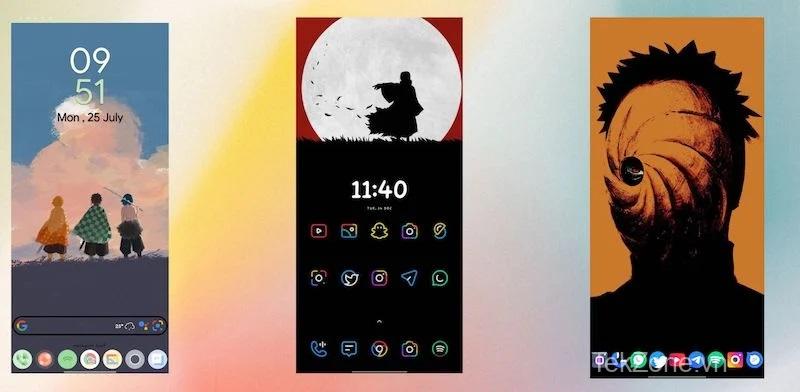
- Các icon phải phù hợp với hình nền để bắt mắt hơn.
- Đừng quên ẩn nhãn icon, khi đó các icon sẽ trông gọn gàng.
- Hãy thử tăng hoặc giảm kích thước của các icon theo nhu cầu .
- Hãy thử tìm bộ icon mà bạn thích nhất.
Cài đặt bộ icon là phương pháp dễ nhất trong hướng dẫn của tekzone.vn về cách chỉnh sửa màn hình chính Android như một người dùng chuyên nghiệp.
5. Sử dụng Widget tùy thích cho Màn hình chính của Android
Android đã giới thiệu các widget với Android 3.0 và các widget đã trở thành một phần không thể thiếu trên Android kể từ đó. Widget trên Android trở nên phổ biến đến mức nhiều nhà phát triển đã tận dụng cơ hội có một không hai này để tạo ra các widget của riêng họ cho Android. Ngoài ra còn có những ứng dụng như KWGT cho phép người dùng tạo các widget của riêng mình. Các widget tùy chỉnh này mạnh mẽ đến mức chúng không chỉ giúp bạn tạo widget mà còn cho phép bạn sử dụng và tùy chỉnh các ứng dụng widget của bên thứ ba.
Mặc dù các widget này có khả năng tùy biến cao nhưng phải mất rất nhiều thời gian và công sức để tùy chỉnh chúng đúng cách. Tuy nhiên, nếu muốn có trải nghiệm thoải mái, bạn luôn có thể dùng thử các ứng dụng widget của bên thứ ba trên Cửa hàng Play để chỉnh sửa màn hình chính cho điện thoại Android của mình. Những ứng dụng này rất dễ cài đặt bằng chương trình như KWGT và có thể được tùy chỉnh theo ý thích .
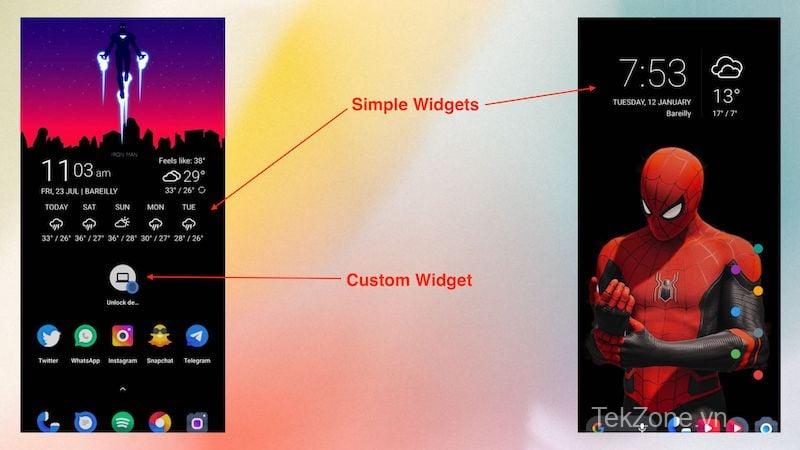
Các widget tùy chỉnh này không chỉ hiển thị thông tin hoặc làm đẹp màn hình chính mà còn có thể được tùy chỉnh bằng các hành động tùy chỉnh, khiến chúng trở nên hữu ích hơn. Nhưng điều hay nhất khi cài đặt ứng dụng widget tùy chỉnh là nó có thể được sử dụng mà không cần Launcher tùy chỉnh. Điều này có nghĩa là bạn có thể cài đặt và dùng thử mà không cần rời khỏi màn hình chính mặc định trên bất kỳ smartphone nào.
Widget tùy chỉnh là một trong những tính năng tùy chỉnh tốt nhất trong hướng dẫn này về cách chỉnh sửa màn hình chính Android trông chuyên nghiệp hơn.
Chỉnh sửa và cá nhân hóa màn hình chính của điện thoại Android
Bằng cách chỉnh sửa màn hình chính Android như một người dùng chuyên nghiệp, bạn thực sự có thể biến smartphone thành của riêng bạn. Bằng cách cá nhân hóa thiết bị với Launcher, bộ icon, hình nền và widget phù hợp, bạn có thể tạo trải nghiệm người dùng độc đáo và tùy chỉnh.
Khi bạn bắt đầu hành trình tùy chỉnh Android của mình, điều quan trọng là bạn phải lấy cảm hứng và tìm được tài nguyên phù hợp. Các ứng dụng như Pallete cung cấp một bộ sưu tập lớn các bố cục màn hình chính để giúp bạn thiết kế bố cục phù hợp của mình. Chọn Launcher phù hợp là rất quan trọng để có được tiềm năng tùy chỉnh tối đa. Chọn hình nền phù hợp là một khía cạnh quan trọng khác của việc tùy chỉnh. Để mang lại dấu ấn cá nhân cho màn hình chính, việc sử dụng bộ icon phù hợp là điều cần thiết.
Với vô số tùy chọn có sẵn trên Cửa hàng Play, bạn có thể dễ dàng nâng cao kỹ năng tùy chỉnh Android của mình lên một tầm cao mới và tạo màn hình chính tuyệt đẹp phản ánh cá tính và sở thích . Vì vậy, hãy tiếp tục, thỏa sức sáng tạo và thiết kế màn hình chính Android như một người chuyên nghiệp.
Câu hỏi thường gặp
1. Làm sao để sửa màn hình chính Android hoàn hảo?
Ở trên, tekzone.vn đã hướng dẫn bạn một số cách để chỉnh sửa màn hình chính và làm cho nó thậm chí còn tốt hơn nữa. Sự thật là không có cái gọi là “thiết lập màn hình chính hoàn hảo” bởi vì suy cho cùng, thiết lập màn hình chính phản ánh phong cách của chính con người bạn. Vì vậy, mọi người đều có một phiên bản màn hình chính khác nhau mà họ gọi là hoàn hảo.
Nếu bạn thực hiện đúng cách chỉnh sửa màn hình chính Android của mình như một người chuyên nghiệp, bạn có thể tạo và thậm chí cải thiện thiết lập màn hình chính cũ của mình. Tekzone.vn đã chia sẻ nhiều tài nguyên trong bài viết để giúp bạn cải thiện màn hình chính của mình.
2. Có cần cài đặt ứng dụng tạo widget KWGT để thêm widget theo sở thích vào Màn hình chính Android của mình không?
Có, nếu bạn theo dõi kỹ phần về các tiện ích trong bài viết này, bạn sẽ cần cài đặt KWGT hoặc một ứng dụng tương tự để thêm các widget tùy chỉnh vào màn hình chính của mình.